Création de Thème Enfant : Le Guide Ultime pour Personnaliser Ton WordPress
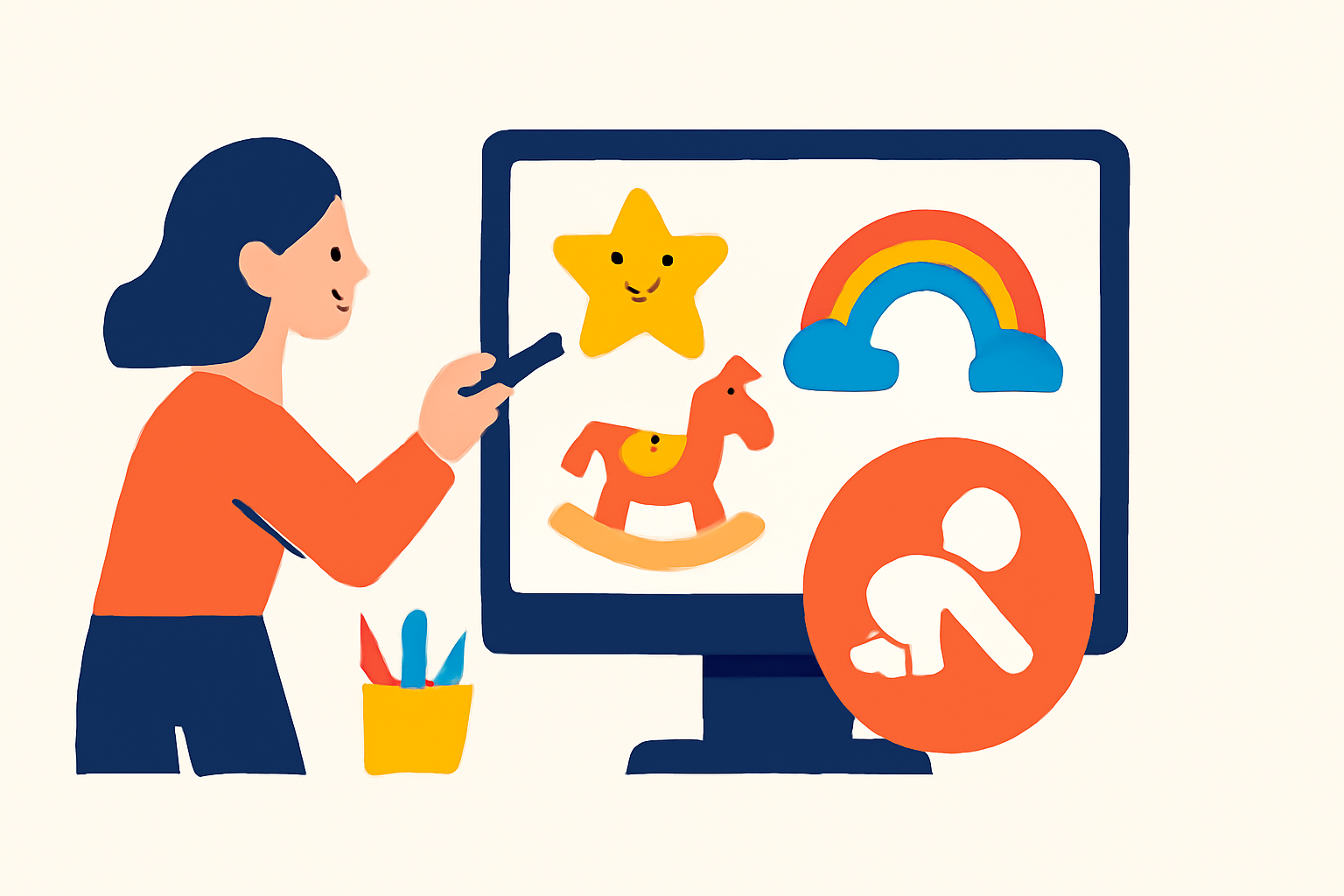
Créer un thème enfant pour WordPress est une étape incontournable si tu souhaites personnaliser ton site tout en préservant les mises à jour de ton thème principal. Dans cet article, nous allons explorer ensemble ce qu’est un thème enfant, pourquoi il est important de l’utiliser, et comment le créer pas à pas. Prépare-toi à devenir un pro de la personnalisation de ton site !
Qu'est-ce qu'un Thème Enfant ?
Un thème enfant est un sous-thème qui hérite des fonctionnalités et des styles d’un thème parent. En d’autres termes, c’est comme un petit frère qui prend tout ce qui est bon chez le grand frère, mais qui peut également avoir ses propres caractéristiques. Utiliser un thème enfant te permet de :
- Personnaliser le design de ton site sans toucher aux fichiers du thème parent.
- Éviter de perdre tes modifications lors des mises à jour du thème parent.
- Tester de nouvelles fonctionnalités sans risquer de casser ton site.
Pourquoi Créer un Thème Enfant ?
Sécurité des Modifications
L’un des principaux avantages de créer un thème enfant est la sécurité des modifications. En effet, chaque fois que tu mets à jour ton thème parent, toutes les modifications que tu as apportées directement au thème parent peuvent être perdues. Avec un thème enfant, tes personnalisations sont préservées.
Flexibilité et Créativité
Un thème enfant te permet d’expérimenter sans crainte. Tu peux essayer de nouvelles mises en page, ajouter des fonctionnalités, ou modifier les styles CSS sans te soucier des conséquences sur le thème parent. C’est un excellent moyen d’apprendre et de développer tes compétences en développement web.
Amélioration du SEO
En créant un thème enfant, tu peux optimiser ton site pour le SEO en ajoutant des balises meta, en modifiant la structure des URLs ou en intégrant des plugins SEO, le tout sans risquer d’affecter le thème parent.
Comment Créer un Thème Enfant : Étape par Étape
Étape 1 : Choisir un Thème Parent
Avant de créer un thème enfant, il te faut d’abord un thème parent. Assure-toi que le thème parent est bien maintenu et régulièrement mis à jour. Certains thèmes populaires comme Astra, GeneratePress ou Divi sont de bons choix.
Étape 2 : Créer le Dossier du Thème Enfant
- Accède à ton répertoire WordPress : Utilise un client FTP ou le gestionnaire de fichiers de ton hébergeur.
- Navigue vers le dossier des thèmes : Va dans `wp-content/themes`.
- Crée un nouveau dossier : Nomme-le avec le nom de ton thème parent suivi de `-child` (ex. : `mon-theme-parent-child`).
Étape 3 : Créer les Fichiers Nécessaires
Pour qu’un thème enfant fonctionne, il te faut au minimum deux fichiers :
1. style.css
Crée un fichier `style.css` dans le dossier de ton thème enfant. Voici un exemple de contenu :
« `css
/*
Theme Name: Mon Thème Parent Child
Theme URI: http://example.com/
Description: Thème enfant pour Mon Thème Parent
Author: Ton Nom
Author URI: http://example.com/
Template: mon-theme-parent
Version: 1.0
*/
@import url(« ../mon-theme-parent/style.css »);
/* Ajoute ici tes styles personnalisés */
« `
2. functions.php
Crée un fichier `functions.php` dans le même dossier. Ce fichier permettra d’ajouter des fonctionnalités à ton thème enfant. Voici un exemple de code :
« `php
<?php
// Enqueue le style du thème parent
function mon_theme_parent_enqueue_styles() {
wp_enqueue_style(‘parent-style’, get_template_directory_uri() . ‘/style.css’);
}
add_action(‘wp_enqueue_scripts’, ‘mon_theme_parent_enqueue_styles’);
« `
Étape 4 : Activer le Thème Enfant
- Accède à ton tableau de bord WordPress.
- Va dans Apparence > Thèmes.
- Cherche ton thème enfant et clique sur « Activer ».
Étape 5 : Personnaliser Ton Thème Enfant
Maintenant que ton thème enfant est activé, tu peux commencer à personnaliser ton site. Voici quelques idées :
- Ajouter des styles CSS dans le fichier `style.css`.
- Modifier des fichiers de template en copiant le fichier souhaité depuis le thème parent dans le dossier du thème enfant et en le modifiant (ex. : `header.php`, `footer.php`).
- Ajouter des fonctionnalités dans `functions.php`.
Meilleures Pratiques pour Utiliser un Thème Enfant
1. Ne Pas Modifier Directement le Thème Parent
Toujours faire tes modifications dans le thème enfant pour éviter de perdre tes personnalisations lors des mises à jour.
2. Tester Avant de Mettre en Ligne
Si tu fais des modifications significatives, teste tes changements sur un environnement de développement avant de les déployer sur ton site en production.
3. Utiliser un Environnement Local
Utiliser des outils comme Local by Flywheel ou MAMP pour tester tes thèmes et plugins avant de les mettre en ligne.
4. Documenter Tes Modifications
Prends le temps de documenter tes modifications, cela te sera utile si tu dois revenir sur un changement ou si tu dois transmettre ton projet à quelqu’un d’autre.
Erreurs à Éviter
- Oublier le fichier `style.css` : Sans ce fichier, ton thème enfant ne sera pas reconnu par WordPress.
- Ne pas inclure le thème parent : Assure-toi que le nom du thème parent dans `style.css` est correct.
- Modifier des fichiers PHP sans précaution : Une simple erreur de syntaxe peut rendre ton site inaccessible. Toujours faire des sauvegardes avant de modifier des fichiers PHP.
Conclusion
Créer un thème enfant est une compétence essentielle pour tout utilisateur de WordPress souhaitant personnaliser son site sans risques. Grâce à ce guide, tu as maintenant toutes les clés en main pour commencer à créer et à personnaliser ton propre thème enfant. N’oublie pas de toujours tester tes modifications et de rester organisé dans tes projets.
Alors, es-tu prêt à te lancer dans l’aventure de la création de thèmes enfants ? Abonne-toi à WP Pour Les Nuls pour plus de tutoriels WordPress et deviens un maître de la personnalisation !
